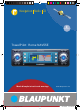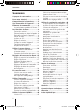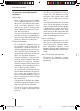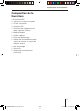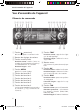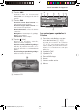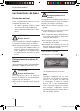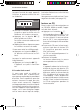Navigation Radio CD E TravelPilot TravelPilot Rome NAV55E Mode d'emploi et notice de montage ROMENAV55Eman_star_fra.indd 1 www.blaupunkt.com 02.12.
Sommaire Sommaire A propos de cette notice ................. 3 Pour votre sécurité .......................... 3 Composition de la fourniture .......... 5 Vue d'ensemble de l'appareil .......... 6 Eléments de commande .................. 6 Les principaux symboles à l'écran... 7 Les fonctions de base...................... 8 Protection antivol .......................... 8 Enlever/mettre en place la façade... 8 Eteindre et allumer l'appareil ....... 9 Entrer le code ...............................
Pour votre sécurité Blaupunkt est synonyme de compétence technique en réception radio mobile, pour les systèmes de navigation précis et un son de première classe. A ses débuts, le point bleu est apparu pour la première fois en 1923 comme label de qualité qui était attribué après de sévères contrôles de fonctionnement – et cette règle s'applique encore de nos jours. Autrefois, comme maintenant, le point bleu distingue des produits d'une qualité exceptionnelle.
Pour votre sécurité Ce que vous devez absolument respecter ! Généralités • Vous ne devez pas ouvrir l'appareil ! L'appareil contient un laser de classe 1, qui diffuse des rayons laser invisibles pouvant vous blesser les yeux. L'intervention dans l'appareil entraîne l'extinction de la garantie.
Composition de la fourniture Composition de la fourniture 1 1 1 1 1 1 1 2 2 1 1 2 Rome NAV55E Sachet tissu pour la façade CD de navigation Antenne GPS Certificat de l'appareil avec code à quatre chiffres Mode d'emploi Cadre support Etrier de démontage Câbles de raccordement pour signal de vitesse et signal de marche arrière Axe de guidage Tournevis Plaquettes autocollantes (Security) 5 ROMENAV55Eman_star_fra.indd 5 02.12.
Vue d'ensemble de l'appareil Vue d'ensemble de l'appareil Eléments de commande 12 3 4 567 89 : ; < => ? @ 1 Touche A (ouverture) Relever la façade et extraire le CD 2 Bouton de réglage du volume 3 Touche marche/arrêt Pression courte : marche / mise en sourdine des informations routières/ recommandations de conduite Pression longue : arrêt 4 Touche MENU Appeler le menu réglage 5 6 7 8 9 : Touche Touche Touche Touche Touche Touche de de de de de de fonction fonction fonction fonction fonction fonct
Vue d'ensemble de l'appareil @ Touche SRC A B Permuter entre les lecteurs CD/ MP3/WMA et le changeur de CD en option A Touche ESC Pression courte dans le menu : retour au niveau précédent Pression longue dans le menu : retour au niveau supérieur Entrée d'un texte : effacer le dernier caractère Navigation : interrompre le guidage Scan : interrompre Travelstore : interrompre B Touche (Info) Afficher la position actuelle, afficher la liste complète Pression courte pendant le guidage : afficher la position
Les fonctions de base Les fonctions de base Protection antivol Pour sa protection contre le vol, l'appareil dispose de • un code à quatre chiffres (noté sur le certificat de l'appareil) • une façade amovible (voir ci-dessous) ATTENTION ! Risque de vol ! Sans le code et la façade, l'appareil n'a aucune valeur pour un voleur.
Les fonctions de base ➜ Retirez la façade de ses charniè- res de façon droite. Pour mettre en place la façade : ➜ Poussez la façade par l'avant dans ses charnières. La façade s'emboîte dans la charnière. ➜ Relever la façade. La façade se verrouille. Vous pouvez à présent mettre en marche l'appareil. Eteindre et allumer l'appareil Pour allumer l'appareil : ➜ Appuyez sur la touche Marche/ Arrêt 3. L'appareil active la dernière source audio écoutée au dernier volume réglé.
Les fonctions de base Lorsque l'entrée du code apparaît à l'écran, le premier chiffre est mis en évidence. Code 0 0 0 0 0K ➜ Tournez le bouton de menu < jusqu'à ce que le chiffre mis en évidence ait la valeur correcte. ➜ Appuyez sur la touche OK = pour valider ce chiffre. Le chiffre suivant du code est mis en évidence. ➜ Répétez les deux séquences pour les chiffres restants du code. Si vous avez entré un chiffre erroné : ➜ Appuyez sur la touche ESC A. Le dernier chiffre entré est effacé.
Les fonctions de base Régler le volume Pour changer le volume de la source en cours d'écoute : ➜ Tournez le bouton de réglage du volume 2. Le volume change. Le volume actuel est visualisé sur l'afficheur du volume et mémorisé. 1 TMC 2 NDR 2 3 Tune Volume 16:13 4 FMT 4 92,8 Band est diffusée avec le dernier volume réglé. Vous pouvez aussi couper systématiquement les recommandations parlées du système de navigation (voir page 24).
Utiliser le menu réglage Utiliser le menu réglage Le menu réglage vous permet d'adapter les fonctions de base de l'appareil, telles que sonorité, volume à l'enclenchement ou luminosité et langue de l'écran, à vos besoins. Dans ce chapitre, vous allez apprendre : • quelles touches vous permettent de naviguer dans le menu réglage (voir ci-dessous), • comment, à l'aide d'un exemple, accéder à un point défini du menu (voir ci-dessous), • quels points du menu se trouvent où dans le menu réglage (voir page 13).
Utiliser le menu réglage Vous ne pouvez sélectionner le menu « Tuner » que si une station FM quelconque est actuellement réglée. Le menu « Tuner » apparaît. Le premier point du menu « RDS » est mis en évidence. Tuner RDS VAR Fréq.altern. Régional Sensible HighCut 0 Choisir le point du menu ➜ Tournez le bouton menu < jus- qu'à ce que le point « Sensible » soit mis en évidence. Tuner RDS VAR Fréq.altern.
ROMENAV55Eman_star_fra.indd 14 Luminosité jour Luminosité nuit (Jour, Nuit, Auto) Affichage OFF Mode Volumes Display Langue RDS VAR Fréq.altern. Régional ON max Diff.Navi TA min Gala TEL. min VAR FRÉQ FIX Langue navi TMC vocal 0 1 2 Système Activé 12 Désactivé 05 Navigation Tuner Système VOYAGE ARRIVÉE CESKY, DANSK, DEUTSCH, ENGL.IMP, ENGL. MET, ESPAÑOL, FRANÇAIS, ITALIANO, NEDERLANDS, NORSK, PORTUGUÊS, SUOMI, SVENSKA, TÜRKÇE Heure Code Sensible HighCut 0 Tuner Zoom intersect.
Réglages de base avant le départ Réglages de base avant le départ DANGER ! Risque d'accident par détournement de l'attention au trafic ! Si vous modifi ez les réglages en cours de route, votre attention peut être détournée du trafi c et vous pouvez ainsi provoquer un accident. ➜ Arrêtez-vous en un endroit approprié avant de modifi er des réglages ! Régler la sonorité et la balance Réglez la sonorité et la balance dans le menu « Audio ».
Réglages de base avant le départ Pour modifier le loudness : ➜ Dans le menu « Audio », choisissez et validez le point « Loudness ». Le régulateur de loudness apparaît. 4 Pour modifier la balance : ➜ Dans le menu « Audio », choisissez et validez le point « Balance ». La répartition du volume apparaît à l'écran. Loudn. 7 Balance 7 ➜ Modifier le loudness en tour- ➜ Modifier la balance en tournant nant le bouton menu < sur la gauche ou sur la droite.
Réglages de base avant le départ 7 Fader Note : Le réglage de l'égaliseur est valable conjointement pour toutes les sources. L'égaliseur apparaît à l'écran. ➜ Modifier le fader en tournant le bouton menu < sur la gauche ou sur la droite. La répartition du volume avant– arrière se modifie. L'écran affiche la répartition du volume. ➜ Appuyez sur la touche OK = pour mémoriser ce réglage de fader ou appuyez sur la touche ESC A pour revenir à l'ancien réglage de fader.
Réglages de base avant le départ • Mid High : 1600, 2000, 2500, 3200, 4000, 5000, 6300 Hz 8000, 10000, • High : 12500 Hz La bande de fréquence choisie et le réglage correspondant s'affichent à l'écran. ➜ Modifier le réglage en tournant le bouton menu < sur la gauche ou sur la droite. Vous pouvez élever ou abaisser la fréquence choisie en dix paliers. Le volume de la fréquence choisie est modifié. La barre à gauche de l'écran indique la modification.
Réglages de base avant le départ • • • • Lorsque vous allumez l'appareil, il fonctionne avec le dernier volume choisi. Si vous avez toutefois réglé le volume avant d'éteindre l'appareil plus fort que le volume maximal à la mise en marche, le volume sera automatiquement limité au volume de mise en marche au rallumage de l'appareil. Atténuation automatique du volume (Diff.
Réglages de base avant le départ excessif et provoquer des troubles auditifs. ➜ Réglez le volume à la mise en marche sur une valeur plus faible ! ➜ Modifiez le volume en tournant le bouton menu < sur la gauche ou sur la droit puis en appuyant sur la touche OK =. La source en cours d'écoute est diffusée dans le volume choisi. Le régulateur de volume indique le volume.
Réglages de base avant le départ • la langue des recommandations parlées du système de navigation. Note : Pour modifier la langue, le CD de navigation doit se trouver dans le lecteur. Pour modifier la langue : ➜ Dans le menu « Système », choisissez et validez le point « Langue ». Le menu langue apparaît à l'écran. Langue DEUTSCH ENGL. IMP ENGL. MET ESPANOL ➜ Choisissez et validez la langue souhaitée dans le menu langue. La langue est modifiée.
Réglages de base avant le départ Pour régler l'heure : ➜ Dans le menu « Système », choisissez et validez le point « Heure ». Le menu Heure apparaît à l'écran. Les heures sont mises en évidence. Régler l’ heure 12 05 Afficher le nom de la station Certains stations de radio FM utilisent le signal RDS pour transmettre de la publicité ou d'autres informations à la place de leur nom.
Réglages de base avant le départ Autoriser/interdire le passage automatique aux fréquences alternatives (AF) L'autoradio peut s'ajuster automatique à la meilleure fréquence reçue de la station sélectionnée. Pour activer/désactiver cette fonction : ➜ Choisissez et validez le point « Tuner » dans le menu réglage. Le menu « Tuner » apparaît à l'écran. Tuner RDS VAR Fréq.altern. Régional Sensible HighCut 0 ➜ Choisissez le point « Fréq. altern. » dans le menu « Tuner ».
Réglages de base avant le départ HighCut entre « 0 », « 1 » et « 2 » à l'aide de la touche OK =. • « 0 » signifie : la fonction HighCut est désactivée, • « 1 » signifie : la sensibilité de réponse est faible, • « 2 » signifie : la sensibilité de réponse est élevée, Modifier la sensibilité de la recherche La sensibilité de la recherche définit si la recherche automatique des stations ne s'arrête que sur des stations puissantes ou aussi sur des stations plus faibles éventuellement perturbées.
Réglages de base avant le départ Vous pouvez activer (coché) ou désactiver (non coché) la sortie vocale à l'aide de la touche OK =. Régler l'affichage du temps Pendant le guidage, vous pouvez faire afficher soit le temps de voyage restant soit l'heure prévue d'arrivée. Pour permuter entre les deux : ➜ Choisissez et validez le point « Navigation » dans le menu réglage. Le menu des réglages de base de la navigation apparaît. Navigation Langue navi TMC Langue Zoom intersect.
En cours de route ➜ Choisissez le point « Zoom inter- sect. » dans le menu des réglages de base de la navigation. Navigation Langue navi TMC Langue Zoom intersect. Temps VOYAGE Vous pouvez activer (coché) ou désactiver (non coché) le zoom sur les intersections à l'aide de la touche OK =.
En cours de route La dernière station radio réglée est diffusée. L'affichage de l'autoradio apparaît à l'écran. L'affichage de l'autoradio A B C 1 TMC 2 Radio Brume 3 Tune E F 16:13 FMT 4 92,8 Bande F G H D J 6 Options K 5 Pour changer la source audio : ➜ Appuyer une nouvelle fois sur la touche SRC @. L'appareil permute entre le lecteur CD/MP3 installé et le changeur de CD monté en option – dans la mesure où un CD correspondant est en place.
En cours de route L'affichage MP3 L'affichage du changeur de CD TMC GH J K L A B C D E F G H I K L M N O P M N O MIX Options RPT MIX Parcourir Symbole TMC Symbole de liste Symbole radioguidage (TA) Heure Symbole « Retour/Saut en arrière » Symbole « Avance/Saut en avant » Symbole « MIX » Symbole « Saut au dossier suivant » Symbole « Saut au dossier précédent » Nom de piste ou nom de fichier ID3 Interprète ID3 ou nom de dossier Menu Parcourir Menu Options du lecteur MP3 Affichage de la durée de lect
En cours de route Lecture de musique « Lecture aléatoire » signifie : Remarques sur le tableau : MIX ALL tionen RPT RPT RPT La lecture de musique commence CD automatiquement dès que vous 4:01 choisissez une source audio (voir 00:22 page 26) – à condition qu'un CD MIX CD soit inséré dans le lecteur ou une tionen station réglée.
En cours de route Que voulez-vous faire ? Lecteur CD en place Lecteur MP3 en place Changeur de CD en place Autoradio Avance rapide Maintenir enfoncé > Maintenir enfoncé > Maintenir enfoncé > _ Retour rapide Maintenir enfoncé < Maintenir enfoncé < Maintenir enfoncé < _ Passer au titre suivant Appuyer brièvement sur > Appuyer brièvement sur > Appuyer brièvement sur > _ Passer au titre précédent Appuyer brièvement sur < Appuyer brièvement sur < Appuyer brièvement sur < _ Passer au CD
En cours de route ce que vous mettiez fin à la répétition. RPT 00:22 tionen La lecture aléatoire est désactivée si « MIX » n'est pas affiché. Les morceaux de musique sont lus dans l'ordre dans lequel ils se trouvent sur le CD. « Mode répétition » signifie : Vous pouvez choisir parmi les modes de répétition suivants : CD 00:22 RPT TRK tionen RPT 4:01 Si « RPT TRACK » est affi ché, le morceau de musique en cours est répété jusqu'à ce que vous mettiez fin à la répétition.
En cours de route Votre appareil est équipé d'un récepteur RDS-EON. EON veut dire Enhanced Other Network. Lorsqu'une information routière (TA) est diffusée, ce récepteur peut passer automatiquement d'une station sans radioguidage à une station avec radioguidage de la même chaîne. Après le message de radioguidage, l'appareil repasse automatiquement au programme précédemment écouté.
En cours de route recherche alors automatiquement une autre station de radioguidage. Note : Pour modifier le volume de l'information routière, tournez le bouton de réglage du volume au cours de l'information routière. Pour régler le volume minimal des informations routières, voir page 18.
En cours de route Si le symbole TMC clignote, l'appareil ne reçoit aucune donnée TMC (par exemple si vous avez quitté la zone de réception avec votre véhicule). Le guidage dynamique n'est pas possible ! L'appareil recherche automatiquement une autre station radio qui envoie des données TMC. La recherche peut durer assez longtemps, car toute la bande de fréquence est balayée. Aucune réception autoradio n'est possible au cours de la recherche.
Utiliser l'autoradio Note : L'appareil mémorise et traite les messages TMC qui se rapportent à un rayon d'env. 100 km autour de votre véhicule. Utiliser l'autoradio Dès que vous choisissez l'autoradio comme source audio (voir page 26), la dernière station réglée est reprise et l'affichage de l'autoradio apparaît à l'écran. 1 TMC 2 Radio Brume 3 FMT 4 16:13 Tune 92,8 Bande 5 6 Options Vous trouverez les détails relatifs à l'affichage de l'autoradio sous « Allumer l'autoradio » (voir page 26).
Utiliser l'autoradio Choisir la gamme d'ondes/ le niveau de mémoire L'autoradio peut recevoir les gammes d'ondes suivantes : 3 niveaux de mémoire • FM : (FM1, FM2, FMT) • PO (MW) : 1 niveau de mémoire • GO (LW) : 1 niveau de mémoire Pour passer d'un niveau de mémoire ou d'une gamme d'ondes à l'autre : ➜ Appuyez sur la touche TUN ? jusqu'à ce que la gamme d'ondes ou le niveau de mémoire souhaité apparaisse à l'écran.
Utiliser l'autoradio Note : Pour déclencher la recherche automatique des stations durant un guidage de la navigation, voir page 66. Pour définir le sens de la recherche des stations : ➜ Tournez le bouton menu jusqu'à ce que l'une des deux flèches D soit mise en évidence. D Tune Radio Brume I 92 I 93 I 94 I ➜ Appuyez sur la touche OK 3. L'autoradio recherche la station suivante à l'intérieur de la bande de fréquence actuelle dans le sens choisi.
Utiliser l'autoradio tant sur l'écran dans la mesure où la station émet des informations RDS et que vous avez activé l'affichage du nom de la station (voir page 22). sur l'écran dans la mesure où la station émet des informations RDS et que vous avez activé l'affichage du nom de la station (voir page 22). Vous pouvez à présent : • continuer à écouter cette station en appuyant sur la touche OK =.
Utiliser l'autoradio Mémoriser les stations Vous pouvez mémoriser 6 stations sur chaque niveau de mémoire – soit manuellement (niveaux de mémoire FM1, FM2, PO et GO) soit automatiquement (niveau de mémoire FMT). Mémoriser manuellement les stations ➜ Choisissez tout d'abord le niveau de mémoire FM1 ou FM2 ou l'une des gammes d'ondes PO ou GO (voir page 36).
Utiliser le lecteur CD/MP3 Interrompre la mémorisation automatique (Travelstore) Pour interrompre prématurément la mémorisation automatique : ➜ Appuyez sur la touche ESC A. Utiliser le lecteur CD/MP3 Quels CD peuvent être lus ? Ou : ➜ Choisissez et validez le point « Stop T-Store » dans le menu Options de l'autoradio. La fonction Travelstore est interrompue. La station enregistrée sur l'emplacement mémoire 1 du niveau FMT est diffusée.
Utiliser le lecteur CD/MP3 Si vous ne pouvez pas lire un CD-R : • utilisez les CD-R d'une autre marque ou d'une autre couleur, • gravez les CD-R à une vitesse plus faible.
Utiliser le lecteur CD/MP3 Le chapitre « Lire la musique » vous indique comment • avancer et reculer rapidement, • sauter au morceau de musique suivant/précédent, • changer de dossier MP3, • lancer la lecture aléatoire, • répéter des morceaux de musique, à l'aide des touches de fonction 1 5 à 6 : (voir page 29). Choisir les morceaux de musique à partir d'une liste Quitter/interrompre la lecture du CD Si vous écoutez un CD audio dans le lecteur CD, l'affichage du CD apparaît à l'écran.
Utiliser le lecteur CD/MP3 Pistes Vous pouvez à présent choisir un autre morceau de musique sur ce CD, comme décrit ci-dessus. Choisir les morceaux de musique MP3 à partir d'une liste MP3 Si vous lisez un CD MP3, l'affichage MP3 apparaît à l'écran. Track 01 Track 02 Track 03 Track 04 de musique souhaité. Le morceau de musique choisi est lu. Pour choisir un morceau de musique sur un autre CD, qui se trouve dans le changeur de CD : ➜ Choisissez et validez le menu « CD » sur l'affichage du changeur de CD.
Utiliser le lecteur CD/MP3 L'avantage : Si le nom d'un dossier ou d'un fichier MP3 est trop long, il sera raccourci. Vous pouvez afficher le nom complet en appuyant sur la touche B. Pour quitter l'affichage de l'info, appuyez sur la touche ESC A. Jamin Browse 15:09 MP3 00:04 Optionen RPT Bob Scan Marley MIX Le contenu du dossier parent s'affiche. ➜ Choisissez et validez un dossier B dans la liste MP3 pour passer à ce dossier.
Utiliser le lecteur CD/MP3 Afficher les balises ID3/le nom du fichier L'affi chage MP3 présente soit le nom du fichier MP3 soit les informations en provenance des balises ID3 au cours de la lecture MP3. Options Info MP3 Start Scan ID3 Parcourir Pour permuter entre les deux affichages : ➜ Choisissez le point « ID3 » dans le menu Options du lecteur MP3. Vous pouvez changer l'affichage à l'aide de la touche OK =. • La case cochée indique que les balises ID3 sont affichées dans la mesure où le CD MP3 en contient.
Utiliser le système de navigation Utiliser le système de navigation Le principe de fonctionnement Saisie de la destination Vous n'avez plus besoin de cartes routières pour trouver une destination précise. A la place de cela, vous entrez votre destination dans le système de navigation à l'aide de la saisie de texte (voir page 52). Détermination de la position La position momentanée du véhicule est déterminée à l'aide des signaux des satellites GPS, du signal de vitesse et d'un gyroscope.
Utiliser le système de navigation La fonction alentours ATTENTION ! Dans la mesure où aucun guidage n'est actif, le système de navigation charge automatiquement en mémoire la carte numérique d'une zone définie autour de la position du véhicule. Vous pouvez entrer des destinations à l'intérieur de cette zone et naviguer sans avoir à insérer le CD de navigation.
Utiliser le système de navigation reil se coupe entièrement de façon automatique pour ménager la batterie du véhicule, • vous déconnectez l'appareil de la tension de service. Note : Tout comme une carte routière imprimée, la carte n'est plus à jour au bout de quelques temps. Pour cette raison, les recommandations peuvent être erronées. En conséquence, remplacez le CD de navigation dès la parution d'une nouvelle édition (voir www.blaupunkt.com).
Utiliser le système de navigation Les trois menus du système de navigation Vous avez besoin des trois menus « Destination », « Mémoire » et « Options » pour : • entrer une nouvelle destination pour la navigation (voir page 54), • appeler et modifier les destinations enregistrées (voir page 61), • bloquer des zones d'itinéraire (« Bouch. devant », voir page 67), afficher le détail de l'itinéraire calculé (« Liste de routes », voir page 67) et définir les « Options route » (voir page 68).
Utiliser le système de navigation NAVI Destination Destination VILLE RUE CENTRE POINTS D'INTÉRÊTS PAYS Ville A Ville ABCDEFGHIJKLMNOPQRSTUVWXYZ 0123456789_,./- Entrée du texte Liste des villes Rue Rue A ABCDEFGHIJKLMNOPQRSTUVWXYZ 0123456789_,./- Entrée du texte Liste des rues Démarrer guidage Centre A Centre ABCDEFGHIJKLMNOPQRSTUVWXYZ 0123456789_,./- Entrée du texte Liste des quartiers Démarrer guidage Carrefour A Intersection ABCDEFGHIJKLMNOPQRSTUVWXYZ 0123456789_,.
Utiliser le système de navigation Destination Mémoire Mémoire 10 dern. Destination Repères Ajouter Modifier Nouv. repère 10 dern. 10 dernières 71001 Paris, Rue de Comm. 71003 Paris, Carl-Mill Carrefour Rue de Ma Destinations 71001 Paris, Rue de Comm.
Utiliser le système de navigation Démarrer le système de navigation Pour démarrer le système de navigation, il faut que le logiciel de navigation soit installé (voir page 47). ➜ Appuyez sur la touche NAVI >. L'écran de navigation s'affiche. 1 TMC 01:13 FM1 4 2 RUE DU COMMANDANT G. 3 Dest. Mémoire 5 7 Options 6 Aperçu de l'entrée de la destination Vous pouvez soit entrer une nouvelle destination soit appeler une destination enregistrée (voir page 62).
Utiliser le système de navigation B Destinations PARIS P ABCDEFGHIJKLMNOPQRSTUVWXYZ 0123456789_,./C Note : Si le caractère cherché ne se trouve pas dans la liste des caractères C, voir ci-dessous. ➜ Appuyez sur la touche OK = pour valider votre sélection. Le caractère choisi apparaît dans le champ de texte A (en couleur jaune). La liste des caractères C fait apparaître en blanc les caractères possibles suivants.
Utiliser le système de navigation Destinations A ABCDEFGHIJKLMNOPQRSTUVWXYZ 0123456789_,./C D ➜ Avec la touche menu <, sélec- tionnez le champ caractères spéciaux D puis appuyez sur la touche OK =. D'autres caractères spéciaux apparaissent sur la ligne inférieure de la liste des caractères C. ➜ A partir de la ligne inférieure de la liste des caractères C, choisissez le caractère spécial souhaité et appuyez sur la touche OK =.
Utiliser le système de navigation 3. le nom de la rue dans laquelle se situe votre destination (voir page 56), ou un centre (voir page 56) ou un point d'intérêt (voir page 57) en ville 4. soit le numéro d'habitation soit une intersection (voir page 58) où se situe votre destination (pas absolument nécessaire). Entrer le pays Vous devez entrer le pays uniquement s'il n'est pas déjà affiché dans le menu « Destination ».
Utiliser le système de navigation code postal indiqué est valable pour plusieurs localités, vous devez, après l'entrée du code postal, sélectionner la ville souhaitée à partir d'une liste. Le menu « Destination » apparaît à nouveau à l'écran. Les points « Numéro d'habitation », « Intersection » et « Continuer » y figurent à présent. L'entrée de la destination par le code postal est uniquement possible si les données correspondantes sont disponibles sur le CD de navigation.
Utiliser le système de navigation Les noms de tous les quartiers de la ville apparaissent dans une liste. Exemple : Si vous rechercher un hôtel par exemple, choisissez « Hôtel ». Note : Si la ville a été sélectionnée à partir du code postal, seuls les centres correspondants au code postal indiqué apparaissent dans la liste. La zone de saisie du texte ou une liste apparaît.
Utiliser le système de navigation Destination N° DE MAISON CARREFOUR CONTINUER La zone de saisie du texte ou une liste apparaît. ➜ Entrez le numéro d'habitation dans la zone de saisie du texte (voir page 52) ou choisissez le numéro d'habitation dans la liste. ➜ Appuyez sur la touche OK =. Le guidage commence (voir page 62). Vous pouvez à présent à tout moment : • modifier les options de l'itinéraire (voir page 68), • enregistrer la destination (voir page 59), • interrompre le guidage (voir page 66).
Utiliser le système de navigation Dest. POINTS D'INTÉRÊTS PAYS Note : Le menu « Destination » fait apparaître différents points – en fonction des adresses que vous avez déjà entrées. ➜ Choisissez et validez le point « Points d'intérêt » dans le menu « Destination ». Les zones « Alentours pos. », « Alentours dest. » et « Dest. nat. » des points d'intérêts s'affichent. Note : Le point « Alentours pos. » s'affiche uniquement si le système de navigation peut déterminer la position actuelle.
Utiliser le système de navigation Les 10 dernières destinations, que vous avez entrées, sont automatiquement enregistrées dans l'ordre chronologique. Si vous avez entré plus de 10 destinations, les anciennes destinations sont automatiquement effacées. • « Destinations » : Vous enregistrez ici, dans l'ordre alphabétique, jusqu'à 24 destinations que vous avez précédemment entrées. Lorsque cette mémoire est pleine, vous devez effacer manuellement les destinations avant de pouvoir en enregistrer de nouvelles.
Utiliser le système de navigation ➜ Sélectionnez et validez dans la liste le repère que vous souhaitez enregistrer comme destination. Le repère est enregistré comme destination. Pour maintenant entrer et enregistrer une nouvelle destination : ➜ Sélectionnez et validez le point « Nouv. dest. » dans le menu « Ajouter ». L'entrée de la destination commence (voir page 54). Dès que vous avez entré clairement la destination, celle-ci est automatiquement enregistrée.
Utiliser le système de navigation Les trois mémoires « 10 dernières », « Destinations » ou « Repères » apparaissent. ➜ Sélectionnez et validez la mémoire dans laquelle vous souhaitez supprimer toutes les destinations. L'interrogation « Effacer toute la mémoire ? » apparaît. ➜ Sélectionnez et validez « Oui » pour supprimer toutes les destinations de la mémoire. Pour renommer les destinations enregistrées : ➜ Sélectionnez et validez le point « Nommer dest. » dans le menu « Modifier ». Modifier Effacer dest.
Utiliser le système de navigation Le guidage démarre Calcul itinéraire Changer Calcul itinéraire Dynamique Changer Court Continuer 10 Sek. Calcul de l'itinéraire Changer : Régler les options route TMC FM1 4 16:13 2:37 5 km 137 7 3 RUE DE COMMANDANT G.
Utiliser le système de navigation Note : Si vous quittez ce couloir en cours de route, le système vous demande de réinsérer le CD de navigation. Si vous n'insérez pas le CD de navigation, vous entendez un message et plus aucune autre recommandation n'est donnée. Si le véhicule se trouve sur une route reconnue par le logiciel (« route numérisée »), le guidage commence avec des recommandations parlées et optiques.
Utiliser le système de navigation Avant de changer de direction, vous entendez une recommandation parlée et les éléments suivants sont affichés : A B C D 1 RUE DU COMMANDANT GUILBAND 2 4 2:10 5 122 5 RADIO BRUME 6 KM 3 0,3 A Flèche directionnelle (indique la direction dans laquelle vous devez prochainement tourner) B Nom de la rue dans laquelle vous devez tourner C Affichage symbolique de la distance jusqu'au changement de direction D Affichage de la distance jusqu'au changement de direction en kil
Utiliser le système de navigation le CD de navigation dans l'appareil. Dès que vous roulez à nouveau sur une « route numérisée », vous recevez de nouvelles recommandations parlées et optiques. Si vous ne suivez pas les recommandations Pas de problème : si vous vous écartez de l'itinéraire recommandé, le système calcule automatiquement un nouvel itinéraire depuis la position actuelle du véhicule jusqu'à destination. Il vous demande le cas échéant d'insérer le CD de navigation.
Utiliser le système de navigation Navigation Annuler le guidage ? Non Oui ➜ Choisissez et validez « Oui » pour interrompre le guidage. La position actuelle s'affiche sur l'écran de navigation. Vous ne recevez plus de recommandations. Afficher l'itinéraire calculé Vous pouvez afficher l'itinéraire calculé complet de la façon suivante : Note : Vous ne pouvez afficher l'itinéraire que si vous avez entré une destination et si l'itinéraire a été calculé. B pendant 2 secondes environ.
Utiliser le système de navigation ➜ Sélectionnez et validez le point « Bouch. devant » dans le menu « Options ». L'affichage de la distance apparaît. Bouch.devant 47,96 km ➜ A l'aide du bouton menu <, ré- glez la longueur du tronçon barré – en partant de la position du véhicule. ➜ Appuyez sur la touche OK =. L'itinéraire est recalculé de façon à ce que vous contourniez la zone barrée. Le système de navigation mémorise la zone barrée jusqu'à 30 minutes après sa coupure.
Utiliser le système de navigation Options route Optimal Rapide Court Dynamique Activé Chang. optimal ➜ Sélectionnez et validez le point souhaité dans le menu « Options route ». • Si vous choisissez « Optimal », le système de navigation vous conduit à destination sur un trajet optimisé en fonction du profil le plus rapide et le plus court – de façon comparable à un chauffeur local. Vous pouvez définir vous-même le rapport entre le profil le plus rapide et le plus court de l'itinéraire (voir page 70).
Utiliser le système de navigation • « Ferry » : vous pouvez ici exclure ou autoriser les ferries. • « Saison » : vous pouvez ici exclure ou autoriser des routes barrées lors de certaines saisons, comme certains cols des Alpes. • « Tunnel » : vous pouvez ici exclure ou autoriser les tunnels. Note : Si vous excluez un certain type de route du calcul de l'itinéraire et de ce fait engendrez des détours importants, ce réglage est ignoré dans le calcul de l'itinéraire.
Utiliser le système de navigation Si une station TMC est reçue, le symbole TMC B apparaît à l'écran. Si aucune station TMC n'est reçue, le symbole TMC B clignote. Note : Pour le guidage dynamique, une station TMC doit être réglée durant tout le guidage. Si aucune station TMC n'est réglée, le guidage dynamique ne fonctionne pas. Pour cette raison, réglez la syntonisation automatique sur les stations TMC (voir page 33).
Notice de montage Afficher la destination actuelle Dans la mesure où le guidage est activé, vous pouvez afficher la destination actuelle de la façon suivante : ➜ Appuyez sur la touche B. L'affichage Info apparaît. ➜ Choisissez et validez le menu « Info Dest. » sur l'écran d'information. La destination est affichée. Notice de montage Cette notice de montage correspond à la plupart des types de véhicule. Votre véhicule peut toutefois présenter des différences selon sa conception.
Notice de montage • Lisez et respectez la notice d'utilisation de votre véhicule ainsi que les notices d'utilisation des accessoires (par exemple antennes, haut-parleurs, etc.
Notice de montage Logement C1 (égaliseur/amplificateur) 1 Line out LR 2 Line out RR 3 Line out GND 4 Line out LF 5 Line out RF 6 +12 V switched* 5 12V Logement C2 (téléphone de voiture/télécommande IR optionnelle RC 10) 7 Telephone IN+ 8 Telephone IN- 9 10 Connexions sur logement A Relais A 7 KL.
Notice de montage ATTENTION ! Si la prise d'autoradio est protégée par un fusible 10 A : ➜ Vous ne devez pas raccorder le câble de commande à la borne 15 (plus commandé) ou à la borne 30 (plus permanent) ! 6 Prise d'éclairage Pour les véhicules disposant d'un réglage de l'éclairage des instruments (régulation plus) 7 Prise plus, commandée par le contact ATTENTION ! Risque de destruction de l'appareil ! Si vous raccordez les connecteurs existants côté véhicule directement à l'appareil, celui-ci peut sub
Notice de montage ➜ Ne posez pas les câbles parallèle- ment aux faisceaux de bord. Brancher les haut-parleurs En cas de prééquipement passif avec haut-parleurs de 4 Ohm : ➜ Adaptez le connecteur ISO 7 du véhicule au brochage indiqué sur la figure ci-dessous. ➜ Branchez au besoin un câble prolongateur ISO (n° de commande 7 607 647 093). ➜ Branchez le connecteur dans le logement B 6 de l'appareil. 7 607 621 129) auprès de votre revendeur spécialisé.
Notice de montage Note : Si vous ne raccordez par le signal du feu de recul, l'appareil ne détecte pas la marche arrière. En l'absence du signal GPS, cela peut nuire à la précision de la navigation. Brancher le signal tachymétrique Vous pouvez naviguer avec ou sans le signal tachymétrique. ATTENTION ! Risque de destruction ! Si les branchements ne sont pas correctement réalisés, l'appareil ou l'électronique embarquée peuvent être détériorés.
Notice de montage ➜ A l'aide d'un tournevis, recour- bez le plus de pattes de fixation possibles. Note : La plage de réglage maximale est comprise entre –10° et +30°. ➜ Resserrez la vis 1. Monter l'appareil dans son logement ➜ Assurez-vous que tous les connec- teurs sont correctement insérés et que les pions latéraux de fixation sont verrouillés. ATTENTION ! ➜ Insérez l'appareil sur un tiers dans le logement. ➜ Détachez la vis 1 au-dessus du gyroscope 2 sur le côté droit de l'appareil.
Notice de montage page 9), vous devez entrer le code (voir page 21). Activer/désactiver le signal tachymétrique Lorsque vous avez raccordé le signal tachymétrique, vous devez activer l'analyse du signal tachymétrique de la façon suivante : ➜ Choisissez et validez le point « Tachymètre » dans le menu « Installation », comme décrit en page 12 pour « Utiliser le menu ». Installation Calib. auto. Calib. man.
Notice de montage Vous pouvez soit calibrer automatiquement le système de navigation en effectuant un trajet de calibrage assez long (5 à 15 km) soit le calibrer manuellement sur une distance exactement mesurée (100 à 500 m) (voir ci-dessous). Pour calibrer l'appareil : ➜ Mettez le contact du véhicule. ➜ Installez le logiciel de navigation (voir page 47). ➜ Laissez le CD de navigation dans le lecteur CD.
Notice de montage Interrompre le calibrage Calib. man. Distance 200 Mètres La distance nécessaire au trajet de calibrage s'affiche à l'écran. ➜ Si nécessaire, modifiez la distance du trajet de calibrage en tournant le bouton menu <. Appuyez ensuite sur la touche OK =. Note : La distance doit être comprise entre 100 et 500 mètres. La distance réglée doit correspondre très exactement au trajet mesuré ! ➜ Appuyez sur la touche OK = pour commencer le calibrage manuel.
Garantie Garantie Nous offrons une garantie fabricant pour nos produits vendus au sein de l'Union européenne. Pour les appareils vendus hors Union européenne, ce sont les conditions de garantie définies par nos représentations nationales compétentes respectives, qui sont applicables. Vous pouvez consulter les conditions de garantie sur le site www. blaupunkt.com ou les demander directement auprès de : Blaupunkt GmbH Hotline Robert-Bosch-Str.
Glossaire Glossaire Egaliseur numérique Régulateur de son numérique permettant d'ajuster la réponse en fréquence. Un égaliseur se compose de plusieurs filtres qui permettent d'améliorer le son audio ou de le personnaliser. EON – Enhanced Other Network Lorsqu'une information routière (TA) est diffusée, le récepteur passe d'une station sans radioguidage à une station avec radioguidage de la même chaîne. Une fois l'information routière terminée, le récepteur repasse au programme précédemment écouté.
Index alphabétique au bout de quelques secondes et un guidage actif se poursuit. Si vous rallumez l'appareil une fois le temps de veille écoulé, il mettra plus longtemps avant d'être opérationnel, car le logiciel de l'appareil doit être à nouveau chargé. Travelstore Recherche et mémorisation automatique des six stations radio de la région offrant la meilleure réception (voir page 39).
Index alphabétique à péages 69 Autoriser/exclure les routes barrées en fonction de la saison 69 Autoriser/exclure les routes nationales 69 Autoriser/exclure les tunnels 69 définir l’optimal 70 Dynamique 46 Modifier automatiquement en cas de bouchon 70 Modifier manuellement 67 Optimal 83 Options 68 Recalculer 66, 71 Menu Pistes 42 SCAN 44 Code Activer l’interrogation 21 Désactiver l’interrogation 21 entrer 9 Couper le son (Mute) 11 Quitter 11 E Egaliseur 17, 83 Eléments de commande Touches 6 Elimination des d
Index alphabétique Entrer le numéro d’habitation de la destination 57 Entrer le pays de destination 55 Entrer une adresse de destination 54 Entrer un point d’intérêt 57 Entrer un texte 52 Installer le logiciel 47 Menu 49 Principe de fonctionnement 46 Réglages de base dans le menu 24 Renommer les destinations enregistrées 61 P Protection antivol 8 R Recherche des stations Automatique 36 Interrompre 37 Manuelle 37 Recommandations Ne pas suivre 66 Parlées 65 Régler les aigus 15 Régler les graves 15 S SCAN 4
Country: Germany (D) Phone: Fax: 0180-5000225 05121-49 4002 Austria (A) 01-610 39 0 01-610 39 391 Belgium (B) 02-525 5444 02-525 5263 Denmark (DK) 44-898 360 44-898 644 Finland (FIN) 09-435 991 09-435 99236 France (F) 01-4010 7007 01-4010 7320 Great Britain (GB) 01-89583 8880 01-89583 8394 Greece (GR) 210 94 27 337 210 94 12 711 Ireland (IRL) 01-46 66 700 01-46 66 706 Italy (I) 02-369 62331 02-369 62464 Luxembourg (L) 40 4078 40 2085 Netherlands (NL) 0800 400
En un coupe d'œil ! TravelPilot Rome NAV55E Relever la façade et extraire le CD Rotation : bouton de réglage du volume Pression courte : marche / mise en sourdine des informations routières/ recommandations de conduite Pression longue : arrêt MENU Appeler le menu réglage Touches de fonction 1-6 (les fonctions affectées à ces touches de fonction apparaissent à l'écran) TRAF OK Pression courte : appeler les réglages du radioguidage Pression longue : afficher les messages TMC Rotation : choisir point du me